mac下php的安装和配置
前言
博主github
博主个人博客http://blog.healerjean.com
一、 启动Apache
Mac系统已经集成了Apache环境,我们只需要一行指令就可开启Apache服务。
终端输入
sudo apachectl start
sudo apachectl restart
sudo apachectl stop
输入电脑mac密码,即可开启apache
sudo apachectl -v
查看apache版本
apachectl -version
此时在浏览器输入http://localhos ,会出现It works! ,就说明apache开启成功。
2、安装php
2.1、查看版本号
php -v
2.2、开启PHP
找到#LoadModule php7_module libexec/apache2/libphp7.so,去掉注释(删除前面的井号)。
vim /etc/apache2/httpd.conf
2.3、添加一个php文件
Mac下Apache的默认文件夹为**/Library/WebServer/Documents**,在该目录下打开记事本创建一个名为index.php文件,在文件中添加如下内容:
并删除该目录下的index.html文件,
<?php phpinfo(); ?>
2.4、浏览器中输入localhost

3、修改Apache目录
Mac下Apache的默认文件夹为/Library/WebServer/Documents,该目录默认是隐藏的且每次对其进行操作都需要用户输入管理员密码,操作很不方便,因此建议我们可以将其修改成自定义的目录。
3.1、修改httpd.conf
vim /etc/apache2/httpd.conf
找到两处,讲下面两处修改为我们自定义的目录
DocumentRoot "/Library/WebServer/Documents"
<Directory "/Library/WebServer/Documents">
3.2、重启apache
重启Apache,将之前在/Library/WebServer/Documents下创建的index.php文件拷贝到自定义目录中,然后在浏览器中输入localhost,如果出现PHP的info页,则表示目录修改成功。
3.3、报错解决
3.3.1、如果失败了,报错403 Forbidden,You don’t have permission to access/on this server的话,解决方案如下:
vim /etc/apache2/httpd.conf
1、讲下面的修改为
#<Directory />
# AllowOverride none
# Require all denied
#</Directory>
<Directory />
Options Indexes FollowSymLinks
AllowOverride None
Order deny,allow
Allow from all
</Directory>
2、将我们上面配置的自定义路径中的 <Directory "/Library/WebServer/Documents"> 里面的,之后重启服务器
将AllowOverride None改为AllowOverride All
感兴趣的,欢迎添加博主微信
哈,博主很乐意和各路好友交流,如果满意,请打赏博主任意金额,感兴趣的在微信转账的时候,备注您的微信或者其他联系方式。添加博主微信哦。
请下方留言吧。可与博主自由讨论哦
| 微信 | 微信公众号 | 支付宝 |
|---|---|---|
 |
 |
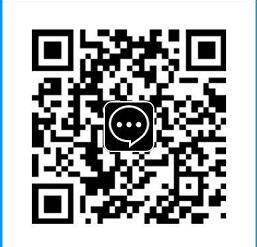 |




【推荐】编程新体验,更懂你的AI,立即体验豆包MarsCode编程助手
【推荐】凌霞软件回馈社区,博客园 & 1Panel & Halo 联合会员上线
【推荐】抖音旗下AI助手豆包,你的智能百科全书,全免费不限次数
【推荐】博客园社区专享云产品让利特惠,阿里云新客6.5折上折
【推荐】轻量又高性能的 SSH 工具 IShell:AI 加持,快人一步